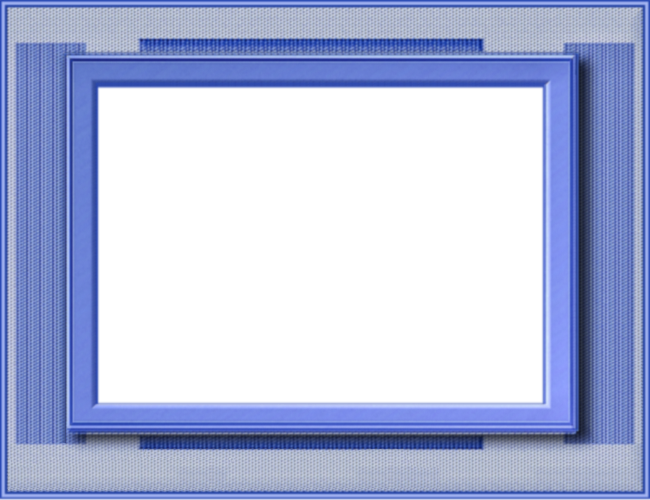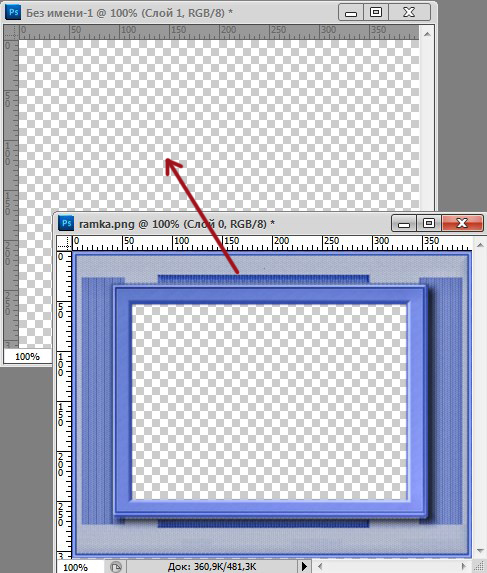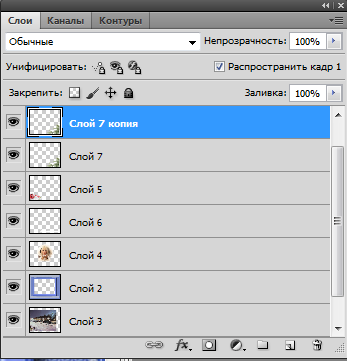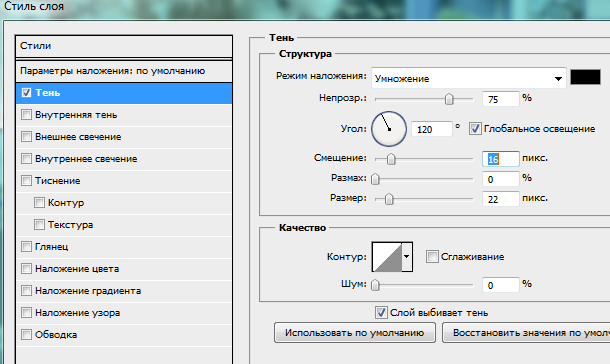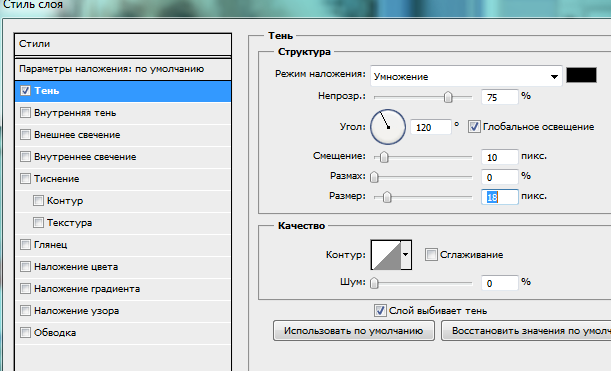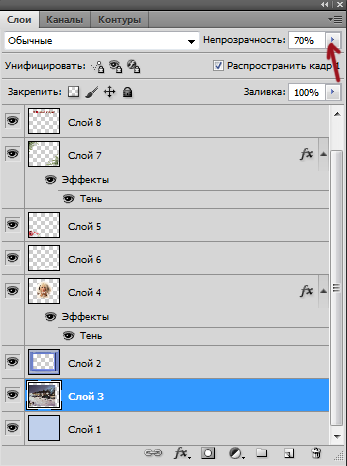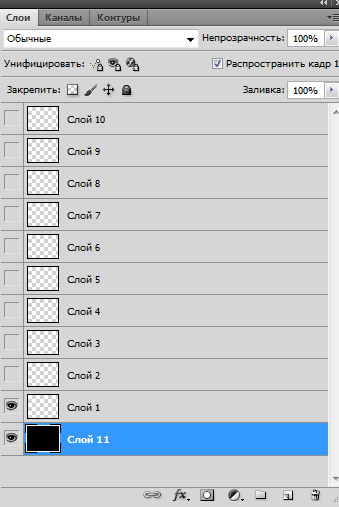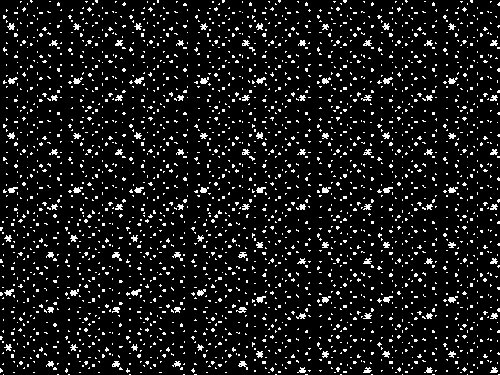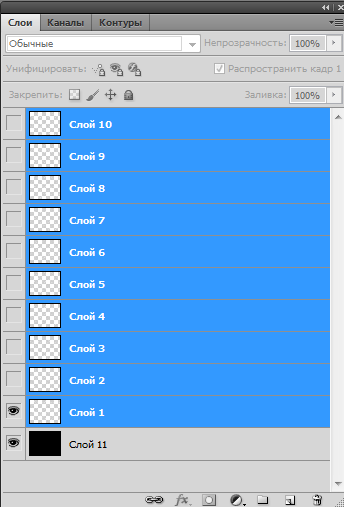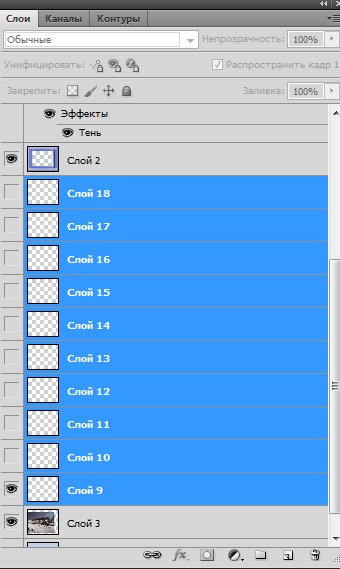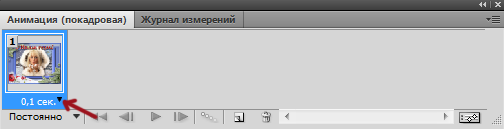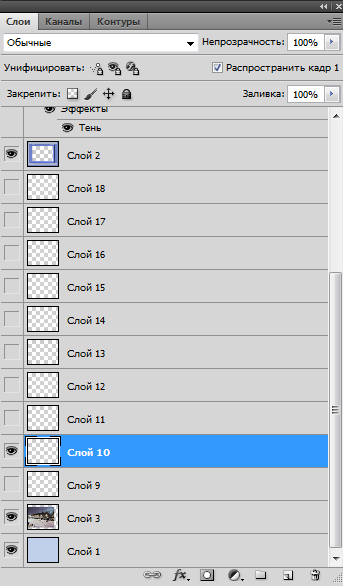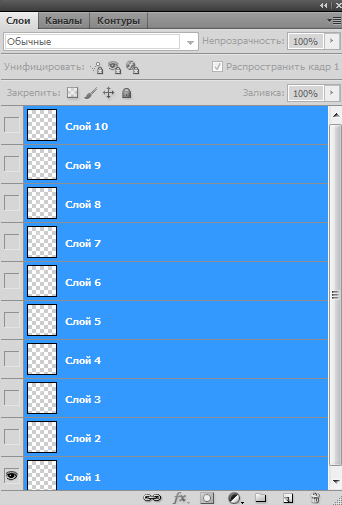-Рубрики
- МОИ РАМОЧКИ С КАРТИНКОЙ (588)
- зимние (53)
- мужчина и женщина (46)
- девушки (45)
- осенние (29)
- цветочные (25)
- праздники (14)
- разные (8)
- мужчины (8)
- детские (2)
- КОЛЛАЖИ (405)
- девушки (132)
- зимние и новогодние (43)
- мужчины (30)
- осень (15)
- праздники (5)
- Уроки по COREL (143)
- Генераторы (141)
- МОИ РАМОЧКИ ТЕКСТОВЫЕ (128)
- разные (38)
- зеленые (13)
- рамочки цветочные (12)
- синие и голубые (12)
- коричневые и бежевые (12)
- черные (12)
- красные (11)
- осенние (7)
- зимние (4)
- кулинарные (4)
- сиреневые (3)
- пастельные тона (2)
- УРОКИ ДЛЯ НОВИЧКОВ (112)
- МОИ РАМОЧКИ ФШ (87)
- рамочки с девушками (47)
- рамочки Он и ОНА (15)
- рамочки цветочные (8)
- рамочки религиозные (6)
- рамочки текстовые (4)
- Святой Валентин (4)
- рамочки 8 Марта (3)
- рамочки детские (2)
- программа GIMP (67)
- Уроки по Gimp (8)
- Поздравления с Рождеством (51)
- РАЗНОЕ (48)
- ВОСПИТАНИЕ ДЕТЕЙ (37)
- СХЕМКИ МОИ (30)
- схемки цветочные (14)
- зимние и новогодние (6)
- разные (6)
- схемки осенние (2)
- фильмы (22)
- МОИ КОЛЛАЖИ (21)
- коллажи с девушками (14)
- коллажи религия (4)
- мои коллажи он и она (2)
- коллажи зимние (1)
- Подарки для меня (16)
- Уроки по Gimp: (13)
- Уроки от daf53 (13)
- Уроки от Legionary (13)
- Поздравление с Крещением Господним (10)
- Уроки анимации (4)
- ПОЗИТИВ (3)
- Уроки PAINT.NET (2)
- Уроки HTML (1)
- Важные сообщения (84)
- Оформление блога,уроки (244)
- генераторы (4)
- РАМОЧКИ с картинками (188)
- Рамочки кулинарные (14)
- рамочки текстовые (57)
- Рамочки поздравительные (19)
- Рамочки чулочки (6)
- Красивые картинки (318)
- Анимации (139)
- уроки анимации (38)
- Разделители (54)
- КЛИПАРТЫ (1420)
- разное (252)
- клипарты девушки (211)
- клипарты цветы (191)
- зимние и новогодние (108)
- зима, новый год, рождество. (87)
- клипарт природа (72)
- клипарт животные, звери, птицы (71)
- клипарт декор (57)
- клипарт дети (44)
- Еда и напитки (40)
- клипарты осенние (29)
- Пасха и вербное воскресенье (25)
- клипарт мужчины (16)
- мужчина и женщина (14)
- клипарты цветы 2 (9)
- Аваторы (7)
- Флешки (111)
- Обои на рабочий стол (1)
- Спасибки (174)
- Фоны (775)
- фоны зимние, новогодние (90)
- разные (80)
- однотонные (68)
- цветы (49)
- прозрачные (40)
- градиенты (36)
- Декоры (16)
- просто фоны (16)
- фоны к праздникам (14)
- фоны бордюры (13)
- фоны осенние (10)
- Схемы для дневника (90)
- УРОКИ ДЛЯ ДНЕВНИЧКА (859)
- уроки по компьютеру (200)
- коды разных рамочек (32)
- Программы (257)
- программа Эдитор (66)
- программа Рaint.net. (13)
- программа Sothink SWF Quicker (8)
- МОИ УРОКИ (2)
- Музыкальные открытки (211)
- МОИ МУЗ.ОТКРЫТКИ (7)
- ПАСХА И ВЕРБНОЕ ВОСКРЕСЕНЬЕ (58)
- Поздравления с 8 Марта (28)
- Поздравления с 23 февраля (3)
- Поздравления с Новым Годом (188)
- Прощенное воскресенье (1)
- Масленица (1)
- ПОЗДРАВЛЕНИЯ с Днем рождения (129)
- Поздравления с Днем Победы (37)
- Православие и молитвы (59)
- ВИДЕО МУЗЫКА (164)
- МУЗЫКА (71)
- ТАНЦЫ - ВИДЕО (14)
- Видео интересное (83)
- КУЛИНАРИЯ (1221)
- Сладенькое (497)
- мясные блюда (217)
- салаты (114)
- закуски (100)
- вторые блюда (95)
- рыбные блюда (80)
- первые блюда (27)
- напитки, коктейли (21)
- напитки, коктейли (4)
- Соленья и консервация (88)
- ЛЮБУЕМСЯ КРАСОТОЙ МИРА (37)
- Фарфор (86)
- ЮВЕЛИРНЫЙ АНТИКВАРИАТ (37)
- Интересное (88)
- МАГИЯ (111)
- Игры (8)
- Мудрые изречения (18)
- СТИХИ и притчи (769)
- Народная медицина (550)
- Для меня красивой (170)
- ФОТОШОП (2404)
- уроки фотошоп (211)
- декор ФШ (172)
- кисти, маски (144)
- уроки по коллажам (129)
- уроки анимации в ФШ (109)
- фоны для ФШ (109)
- анимация в ФШ (108)
- видеоуроки (98)
- уроки от Ларисы Гурьяновой (83)
- уроки фотошоп 4 (81)
- уроки делаем рамочки (77)
- уроки фотошоп 3 (70)
- уроки фотошоп 5 (64)
- уроки фотошоп 2 (60)
- фильтры (56)
- уроки от Novichok56 (53)
- уроки от Mademoiselle_Viv (53)
- тренинги по ФШ (48)
- уроки по коллажам (47)
- шрифты (46)
- Фотошоп/уроки от Натальи (43)
- Выделение объектов в ФШ (37)
- уроки фотошоп 6 (36)
- скрап наборы (34)
- клипарт для ФШ (31)
- уроки от Semenova Irina (30)
- стили (25)
- уроки от ГП (23)
- бродилки по урокам (22)
- уроки по коллажам (19)
- декор ФШ новогодний и зимний (18)
- уроки от MissKcu и Millada_Kataleya (14)
- уроки от LEDY ANGEL и Mischel7 (13)
- уроки фотошоп 5 (12)
- уроки от Ledy OlgA (9)
- видеоуроки от Игоря Ульмана (9)
- уроки по схемкам (7)
- уроки делаем рамочки 2 (6)
- видеоуроки от Алексея Захарченко (6)
- Экшен (5)
- Уроки от LEDY ANGEL (4)
- уроки от Mischel7 (4)
- фильтры (2)
- клавиши в ФШ (2)
- онлайн ФШ (1)
- ЮМОР (245)
- Для дома и дачи (763)
- полезные советы (191)
- Цветы (73)
- помидоры (69)
- огурцы (42)
- зелень (39)
- малина (23)
- смородина (22)
- розы (21)
- клубника (16)
- абрикос и персик (15)
- клубника и земляника (13)
- виноград (9)
- крыжовник (9)
- комнатные растения (2)
- Домоводство Полезные советы (215)
- ВЯЗАНИЕ КРЮЧКОМ (485)
- Юбки крючок (14)
- крючок платья + сарафан (24)
- крючок - туники (8)
- платья +костюм (9)
- топы (30)
- жилеты и болеро (22)
- ВЯЗАНИЕ СПИЦАМИ (260)
- Крючок. Узоры и схемы. (138)
- Ирландское кружево МОДЕЛИ (15)
- Ирландское кружево (мотивы, схемы, модели) (65)
- Брюгское кружево (6)
- Вязанные украшения (9)
- Шапки и шарфы (136)
- Уроки по вязанию (110)
- Вязание -спицы+крючок Жакеты и Джемпера (15)
- Уроки вязания спицами (239)
- Спицы. Узоры и схемы (238)
- Вязание спицы безрукавки+жилеты (24)
- Вязание спицы безрукавки и жилеты (33)
- Вязание спицы кофточки на короткий рукав (22)
- Вязание спицы жакеты (305)
- Вязание спицы платье + сарафан (35)
- Вязание для мужчин (7)
- Вязание для детей (1385)
- детские шапочки (140)
- Кройка и шитье (19)
- Бродилки по дневникам (6)
-Музыка
- Зимняя ночь(Б.Пастернак)
- Слушали: 57810 Комментарии: 4
- Нэнси Синатра. Тень твоей улыбки
- Слушали: 110272 Комментарии: 3
- Garou - Je nattendais que vous
- Слушали: 32056 Комментарии: 11
- За друзей!
- Слушали: 2902 Комментарии: 0
- Chris Rea- The blue cafe
- Слушали: 84972 Комментарии: 0
-Приложения
 Я - фотографПлагин для публикации фотографий в дневнике пользователя. Минимальные системные требования: Internet Explorer 6, Fire Fox 1.5, Opera 9.5, Safari 3.1.1 со включенным JavaScript. Возможно это будет рабо
Я - фотографПлагин для публикации фотографий в дневнике пользователя. Минимальные системные требования: Internet Explorer 6, Fire Fox 1.5, Opera 9.5, Safari 3.1.1 со включенным JavaScript. Возможно это будет рабо ОткрыткиПерерожденный каталог открыток на все случаи жизни
ОткрыткиПерерожденный каталог открыток на все случаи жизни Дешевые авиабилетыВыгодные цены, удобный поиск, без комиссии, 24 часа. Бронируй сейчас – плати потом!
Дешевые авиабилетыВыгодные цены, удобный поиск, без комиссии, 24 часа. Бронируй сейчас – плати потом! Онлайн-игра "Большая ферма"Дядя Джордж оставил тебе свою ферму, но, к сожалению, она не в очень хорошем состоянии. Но благодаря твоей деловой хватке и помощи соседей, друзей и родных ты в состоянии превратить захиревшее хозяйст
Онлайн-игра "Большая ферма"Дядя Джордж оставил тебе свою ферму, но, к сожалению, она не в очень хорошем состоянии. Но благодаря твоей деловой хватке и помощи соседей, друзей и родных ты в состоянии превратить захиревшее хозяйст Онлайн-игра "Empire"Преврати свой маленький замок в могущественную крепость и стань правителем величайшего королевства в игре Goodgame Empire.
Строй свою собственную империю, расширяй ее и защищай от других игроков. Б
Онлайн-игра "Empire"Преврати свой маленький замок в могущественную крепость и стань правителем величайшего королевства в игре Goodgame Empire.
Строй свою собственную империю, расширяй ее и защищай от других игроков. Б
-Поиск по дневнику
-Подписка по e-mail
-Статистика
Записей: 17739
Комментариев: 19310
Написано: 58041
Как сделать новогоднюю открытку |
Н.Горская с сайта "В стране фотошопа"
В этом уроке я покажу, как сделать новогоднюю открытку, которой можно поздравить своих друзей с Новым годом. Эта новогодняя открытка будет с анимацией. Предполагалась одна анимация, а получилось три.
1-Файл-создать. Размер 650 на 500 пик., фон прозрачный.
2-Открыть рамку.
(Кликнуть по рамке, она откроется в натуральном размере и можно сохранять себе на компьютер.)
3-Инструментом "перемещение" ![]() перенести рамку на созданный файл.
перенести рамку на созданный файл.
4-Открыть зимний пейзаж.
5-В окне слоев разблокировать слой фон. (Кликнуть два раза по слою и, в появившемся окошке, ok.)
6-Перенести пейзаж на открытку.
7- В окне слоев перенести слой с пейзажем под слой с рамкой.
8-Открыть файл с девушкой.
9-Перенести на открытку.
10-В окне слоев слой с девушкой поставить выше слоя с рамкой. На открытке изображение девушки окажется впереди рамки
11-Выбрать инструмент "ластик" ![]() и стереть часть изображения девушки внизу рамки. (Чтобы стереть ровно, нужно нажать ластиком слева от стираемого места и, нажав Shift, провести ластиком вправо.) Затем стереть остальное.
и стереть часть изображения девушки внизу рамки. (Чтобы стереть ровно, нужно нажать ластиком слева от стираемого места и, нажав Shift, провести ластиком вправо.) Затем стереть остальное.
12-Открыть изображение с новогодними шарами, и перенести на открытку.
Нарисуем внизу открытки немного снега на новом слое
13-Слой-новый -слой.
14-Выбрать инструмент "кисть" ![]() . Лучше с размытыми краями. Нарисовать внизу открытки "снег".
. Лучше с размытыми краями. Нарисовать внизу открытки "снег".
15-В окне слоев слой со снегом поставить под слой с шарами.
16-Ластиком стереть лишний "снег" с рамки. Стирать , как в 11 пункте, только ластик поставить сверху и провести вниз.
17-Открыть файл с еловой веткой и перенести его на открытку.
Сделаем копию ветки и поставим вверх.
18- Слой-создать дубликат слоя.
19-Редактирование-трансформирование-отразить по горизонтали.
20-Редактирование-трансформирование-отразить по вертикали. Инструментом "перемещение" передвинуть ветку в верхний угол.
и стереть с рамки часть ветки. Удобнее поставить ластик внизу ветки и, нажав Shift, провести ластиком вверх.
21-Слой-объединить с предыдущим. Добавим к веткам тень.
22-Слой- стиль слоя-тень.
23-В окне слоев активировать слой с девушкой. Ей тоже добавим тень.
24-Слой-стиль слоя- тень.
25-Открыть надпись
и перенести на открытку.
26-В окне слоев слой с надписью поставить вверх.
27-В окне слоев активировать нижний слой и залить его светло-голубым цветом. (Редактирование-выполнить заливку.)
28-Активировать слой с пейзажем и уменьшить непрозрачность до 70%.
29-Открыть анимацию падающего снега.
Чтобы хорошо видеть "снег", нужно на файл со снегом добавить слой. (Слой-новый- слой.) Затем в окне слоев поставить его вниз и залить черным цветом. Это скриншот слоев снега.
30-В окне слоев снега выделить слои с первого по десятый.
31-Перенести снег на открытку.
32-В окне слоев передвинуть выделенные слои со снегом под слой с рамкой.
Снежинки на открытке слишком резкие, их нужно смягчить. Для этого будем добавлять кадры и сразу смягчать снег.
33-В окне анимации на первом кадре поставить время 0,1 сек.
34-Фильтр-размытие-размытие по Гаусу. Поставить значение 0,8.
35-В окне анимации нажать на значок копирования. Появится второй кадр.
36-В окне слоев включить глазок на слое 10, активировать слой и выключить глазок на слое 9.
37-Фильтр. Идти в "размытие" не надо, первой строчкой появившегося окошка будет "размытие по Гаусу". Вот по этой строчке и кликнуть.
38-В окне анимации сделать копию кадра , это уже третий кадр, в окне слоев включить глазок на слое 11, активировать слой и выключить глазок на слое 10.
39-Фильтр-размытие по Гаусу.
И так делать дальше. В окне анимации должно быть 10 кадров.
Смотрим, как получилась новогодняя открытка с первой анимацией.
Теперь добавим еще анимацию сдуваемого с ладоней снега.
40-В окне анимации обязательно активировать первый кадр. Если добавлять на открытку изображение, а активный будет другой кадр, то анимация будет прыгать.
41-Открыть вторую анимацию.
42-В окне слоев этого "снега" выделить все слои анимации
и перенести инструментом "перемещение" на ладони девушки. И пока в окне слоев все слои "снега" выделены поставить их выше слоя в девушкой.
Если не получается сразу перенести "снег" на ладони, то добавьте к этому "снегу" слой и сделайте, как с первой анимацией. На открытке двигать эту анимацию лучше стрелочками на клавиатуре.
Теперь нужно размыть сдуваемый "снег" и вставить его в каждый кадр. Делаем также, как и с падающим снегом.
43-В окне анимации активен первый кадр.
44-Фильтр-размытие по Гаусу.
45-В окне анимации кликнуть по второму кадру, в окне слоев включить глазок на слое 20, активировать слой, выключить глазок на слое 19, размытие по Гаусу.
Делать также с остальными кадрами и слоями "снега".
Когда весь снег будет добавлен в кадры, нужно еще раз пройтись по кадрам, чтобы откорректировать сдувание снега.
46-В окне анимации кликнуть по 6 кадру,
а в окне слоев активировать слой 24 и стрелочкой на клавиатуре опустить слой немного вниз.
47- В окне анимации кликнуть по 7 кадру, в окне слоев активировать слой 25 и опустить его тоже вниз. Так сделать с остальными кадрами и слоями. Должно получится так:
Осталось сделать движение губ.
48-В окне анимации активировать первый кадр.
49-В окне слоев кликнуть по слою с девушкой.
50-Слой-создать дубликат слоя.
51-Фильтр-пластика. Выбрать " сморщивание"![]() с такими параметрами.
с такими параметрами.
52-Нажать три раза на губы девушки.
53-В окне анимации выделить с 1 по 7 кадры,
а в окне слоев выключить глазок на слое 4 с девушкой и выключить и включить глазок на слое 4 копия, чтобы слой добавился на эти кадры.
Кликнуть по 8 кадру, в окне слоев выключить глазок на слое 4 копия и включить на слое 4.То же сделать с 9 и 10 кадром.
Или можно сделать все по кадрам. Кликая по каждому кадру, включать глазок на слое 4 копия и выключать на слое 4, а начиная с восьмого кадра выключать глазок на слое 4 копия и включать глазок на слое 4.
И последнее. Нужно сделать обводку открытки.
54-В окне анимации кликнуть по первому кадру.
55-В окне слоев активировать верхний слой.
56-Выделение-все. Вся открытка выделится.
57-Редактирование-выполнить обводку. Размер обводки 3 пик., цвет синий. Цвет можно взять с открытки.
58- Выделить все кадры в окне анимации,
а в окне слоев выключить и включить глазок на верхнем слое с обводкой. Обводка добавится на все кадры.
59-Файл-сохранить для Web и устройств. В формате Gif.
Как сделать новогоднюю открытку в фотошопе со снежным шаром смотрите здесь.
| Рубрики: | ФОТОШОП/декор ФШ новогодний и зимний |
| « Пред. запись — К дневнику — След. запись » | Страницы: [1] [Новые] |